
مشکلات مربوط به شبکه
مشکلات مربوط به ارتباط
 نمیتوان شبکه را راهاندازی کرد.
نمیتوان شبکه را راهاندازی کرد.
بررسی کنید آیا <Confirm Network Connection Setting Changes> روی <On> تنظیم شده است یا خیر.
<Confirm Network Connection Setting Changes>
<Confirm Network Connection Setting Changes>
 مقصدی ناخواسته شمارهگیری میشود.
مقصدی ناخواسته شمارهگیری میشود.
اگر یک روتر شمارهگیری در شبکه موجود باشد و دستگاه به آن متصل باشد، بسته به تنظیمات دستگاه یا روتر شماره گیری، دستگاه به مقصدی غیر از مقصد موردنظر متصل میشود. این مسأله ممکن است منجر به هزینه اشتراک خط و هزینه تماس شود. موارد زیر را بازبینی کنید.
اگر روتر شمارهگیری نباید بستهها را از طریق پخش ارسال کند، تنظیمات روتر را تغییر دهید تا مطمئن شوید روتر بستهها را ازطریق روشی غیر از پخش ارسال میکند. اگر لازم است روتر شمارهگیری امکان پخش داشته باشد، بررسی کنید که مقصد غیر ضروری تنظیم نشده باشد.
بررسی کنید که نام میزبان، آدرس IP سرور فایل و سرور ایمیل و غیره که در دستگاه تنظیم شده است درست باشد.
اگر سرور DNS روی یک سرور خارجی است، حتی هنگام اتصال به تجهیزات موجود در همان شبکهای که دستگاه وجود دارد، از آدرس IP به جای نام میزبان برای مقصد استفاده کنید.
اگر سرور DNS در همان شبکهای است که دستگاه به آن متصل است، بررسی کنید آیا اطلاعات دستگاههای متصل به شبکه خارجی در سرور DNS ثبت شده است یا نه، و اینکه این اطلاعات صحیح است یا نه.
 دستگاه از رایانه شناسایی نمیشود.
دستگاه از رایانه شناسایی نمیشود.
اگر آدرس IP رایانهای که Remote UI (واسطه کاربر از راه دور) و نرم افزار کاربردی در آن اجرا میشود، در <Firewall Settings> اجازه ارسال و دریافت نداشته باشد، اطلاعات مربوط به دستگاه در رایانه نشان داده نمیشود. ببینید که آیا تنظیمات درست است.
تعیین آدرسهای IP در تنظیمات دیوارهای آتش
تعیین آدرسهای IP در تنظیمات دیوارهای آتش
برای استفاده از نرمافزار مدیریت دستگاه Canon، <Set Dedicated Community> را روی <On> تنظیم کنید و <Read/Write> را برای <MIB Access Permission> انتخاب کنید. همچنین <Dedicated Port Settings> را روی <On> تنظیم کنید.
نظارت و کنترل از طریق SNMP
نظارت و کنترل از طریق SNMP
هنگامی که از نرم افزار کاربردی برای دسترسی به دستگاه استفاده میشود، اگر نام community چیزی غیر آنچه در نام SNMP community تنظیم شده در دستگاه باشد، دستگاه شناسایی نمیشود. نام SNMP community را بررسی کنید.
نظارت و کنترل از طریق SNMP
نظارت و کنترل از طریق SNMP
اگر پیام "An error has occurred." در مرورگر وب نمایش داده شد، و Remote UI (واسطه کاربر از راه دور) راهاندازی نشد، ممکن است داده نامعتبری در حافظه پنهان باقی مانده باشد. حافظه پنهان مرورگر وب را پاک کنید.
اگر دستگاه وارد حالت خواب شود، ممکن است توسط رایانه شناسایی نشود. برای لغو حالت خواب  (صرفه جویی در انرژی) را فشار دهید یا <Sleep Mode Energy Use> را به <High> تغییر دهید.
(صرفه جویی در انرژی) را فشار دهید یا <Sleep Mode Energy Use> را به <High> تغییر دهید.
خروج از حالت خواب
 (صرفه جویی در انرژی) را فشار دهید یا <Sleep Mode Energy Use> را به <High> تغییر دهید.
(صرفه جویی در انرژی) را فشار دهید یا <Sleep Mode Energy Use> را به <High> تغییر دهید.خروج از حالت خواب
 اتصال با ارتباط رمزگذاریشده TLS امکانپذیر نیست.
اتصال با ارتباط رمزگذاریشده TLS امکانپذیر نیست.
اگر نسخهای از TLS را تنظیم کنید که سیستمعامل یا نرمافزار شما مانند مرورگر از آن پشتیبانی نکند، دستگاه نمیتواند با استفاده از ارتباط رمزگذاریشده TLS به شبکه متصل شود.
سیستمعامل و نرمافزارتان را ارتقا دهید یا نسخه TLS پایین بیاورید تا اتصالها ممکن شوند. با این حال اگر نسخه TLS را پایین آورید، ممکن است اتصالها به اندازه کافی امن نباشند.
پیکربندی کلید و گواهی برای TLS
سیستمعامل و نرمافزارتان را ارتقا دهید یا نسخه TLS پایین بیاورید تا اتصالها ممکن شوند. با این حال اگر نسخه TLS را پایین آورید، ممکن است اتصالها به اندازه کافی امن نباشند.
پیکربندی کلید و گواهی برای TLS
مشکلات مربوط به ارتباط بی سیم
 نمیتوان به طور همزمان از LAN بی سیم و LAN سیم دار استفاده کرد.
نمیتوان به طور همزمان از LAN بی سیم و LAN سیم دار استفاده کرد.
نمیتوان به طور همزمان به LAN بی سیم و LAN سیم دار متصل شد، <Select Interface> را روی <Wired LAN + Wireless LAN> تنظیم کنید. اما، نمیتوانید از LAN بی سیم بهعنوان خط اصلی استفاده کنید.
<Select Interface>
<Select Interface>
 Remote UI (واسطه کاربر از راه دور) نشان داده نمیشود.
Remote UI (واسطه کاربر از راه دور) نشان داده نمیشود.
آیا <Use HTTP> و <Remote UI Settings> روی <On> تنظیم هستند؟
<Use HTTP>
راهاندازی Remote UI (واسطه کاربر از راه دور)
<Use HTTP>
راهاندازی Remote UI (واسطه کاربر از راه دور)
اگر به LAN بی سیم متصل هستید، Remote UI (واسطه کاربر از راه دور) را پس از اطمینان از صحیح بودن آدرس IP مجدداً راهاندازی کنید.
انجام آزمایش اتصال برای آدرس IPv4
انجام آزمایش اتصال برای آدرس IPv6
انجام آزمایش اتصال برای آدرس IPv4
انجام آزمایش اتصال برای آدرس IPv6
اگر به LAN سیمی وصل هستید، Remote UI (واسطه کاربر از راه دور) را پس از اطمینان از صحیح بودن آدرس IP و وصل بودن کابل مجدداً راهاندازی کنید.
اتصال به LAN سیم دار
راهاندازی Remote UI (واسطه کاربر از راه دور)
اتصال به LAN سیم دار
راهاندازی Remote UI (واسطه کاربر از راه دور)
از سرور پراکسی استفاده میکنید؟ در این صورت، آدرس IP دستگاه را در قسمت "استثنا" (آدرسهایی که نباید برای آنها از پروکسی استفاده شود) در تنظیمات سرور پروکسی در مرورگر وب اضافه کنید.
آیا ارتباط با رایانهها در دیوار آتش محدود میشود؟ اگر Remote UI (واسطه کاربر از راه دور) به دلیل اشتباه بودن تنظیمات نمیتواند نمایش داده شود، <IPv4 Address Filter> ،<IPv6 Address Filter>، یا <MAC Address Filter> را از پانل کنترل دستگاه روی <Off> تنظیم کنید.
محدود کردن ارتباط با استفاده از دیوارهای آتش
<IPv4 Address Filter>
<IPv6 Address Filter>
<MAC Address Filter>
محدود کردن ارتباط با استفاده از دیوارهای آتش
<IPv4 Address Filter>
<IPv6 Address Filter>
<MAC Address Filter>
 اتصال به شبکه برقرار نمیشود.
اتصال به شبکه برقرار نمیشود.
ممکن است آدرس IP تنظیم نشده باشد. دوباره آدرس IP را تنظیم کنید.
تنظیم آدرس IP
تنظیم آدرس IP
اگر با LAN بی سیم متصل میشوید، مطمئن شوید که دستگاه میتواند به شبکه وصل شود.
اگر نمیتوانید به LAN بی سیم وصل شوید
اگر نمیتوانید به LAN بی سیم وصل شوید
 اگر آدرس IP که تنظیم شده است را نمیدانید.
اگر آدرس IP که تنظیم شده است را نمیدانید.
کلید [اطلاعات شمارنده/دستگاه] را فشار دهید و آدرس IP را بررسی کنید.
پنل کنترل
پنل کنترل
اگر میخواهید جزئیات تنظیمات را بدانید، یا تنظیمات را تغییر دهید،  (Settings/Register) را فشار دهید و نشانی IP را بررسی کنید.
(Settings/Register) را فشار دهید و نشانی IP را بررسی کنید.
تنظیم آدرس IP
 (Settings/Register) را فشار دهید و نشانی IP را بررسی کنید.
(Settings/Register) را فشار دهید و نشانی IP را بررسی کنید.تنظیم آدرس IP
 نمیتوان ارتباط را از LAN سیم دار به LAN بی سیم یا بالعکس تغییر داد.
نمیتوان ارتباط را از LAN سیم دار به LAN بی سیم یا بالعکس تغییر داد.
آیا تنظیمات LAN را در پانل کنترل دستگاه هم تغییر داده اید؟ نمیتوانید روش اتصال دستگاه را بدون انجام این کار تغییر دهید.
انتخاب روش اتصال شبکه
انتخاب روش اتصال شبکه
 اگر SSID و کلید شبکه روتر LAN بی سیم را برای اتصال نمیدانید یا SSID روی صفحه نمایش داده نمیشود.
اگر SSID و کلید شبکه روتر LAN بی سیم را برای اتصال نمیدانید یا SSID روی صفحه نمایش داده نمیشود.
ببینید آیا SSID روی روتر LAN بی سیم یا جعبه آن نشان داده شده است یا خیر.
بررسی SSID و کلید شبکه
بررسی SSID و کلید شبکه
 SSID روتر LAN بی سیم موردنظر در لیست نقاط دستیابی نشان داده نمیشود.
SSID روتر LAN بی سیم موردنظر در لیست نقاط دستیابی نشان داده نمیشود.
مطمئن شوید SSID روتر LAN بی سیم که آن را یادداشت کرده اید درست باشد.
بررسی SSID و کلید شبکه
بررسی SSID و کلید شبکه
اگر SSID روتر LAN بی سیم آشکار نیست (اگر روتر از حالت پنهان استفاده میکند*)، روتر LAN بی سیم را طوری تنظیم کنید که SSID را آشکار کند.
* این عملکرد از شناسایی خودکار SSID روتر LAN بی سیم جلوگیری میکند.
بررسی کنید دستگاه به درستی به شبکه وصل باشد.
اگر نمیتوانید به LAN بی سیم وصل شوید
اگر نمیتوانید به LAN بی سیم وصل شوید
اگر نمیتوانید به LAN بی سیم وصل شوید

|

|
وضعیت رایانه را بررسی کنید.
آیا راهاندازی رایانه و روتر LAN بی سیم تکمیل شده است؟
ببینید آیا کابلهای روتر LAN بی سیم (کابل برق، کابل شبکه و غیره) قطع نیست؟
آیا روتر LAN بی سیم روشن است؟
اگر مشکل همچنان برطرف نشده است:
همه دستگاهها را خاموش کنید و سپس دوباره روشن کنید.
کمی صبر کنید و سپس ببینید آیا میتوانید به شبکه وصل شوید.
|
|

|
|||

|

|
بررسی کنید دستگاه روشن است.
اگر دستگاه روشن است، آن را خاموش کنید و سپس دوباره روشن کنید.
|
|

|
|||

|

|
محل قرار گرفتن دستگاه و روتر LAN بی سیم را بررسی کنید.
آیا دستگاه و روتر LAN بی سیم زیاد از هم دور نیستند؟
بین دستگاه و روتر LAN بی سیم مانعی مثل دیوار وجود دارد؟
آیا دستگاهی مانند اجاق ماکروویو یا تلفن بی سیم در نزدیکی وجود دارد که امواج الکترومغناطیسی منتشر میکند؟
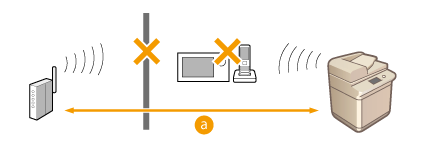
 : در 50 متری : در 50 متری |
|

|
|||

|

|
تنظیمات زیر را دوباره مشخص کنید.
|

|
در صورتی که تنظیمات باید به صورت دستی وارد شوداگر روتر LAN بی سیم به صورت زیر تنظیم شده است، تنظیمات را به صورت دستی وارد کنید (تنظیم اتصال با مشخص کردن تنظیمات دقیق):
ANY rejection* (رد اتصال همه) فعال است.
کلید WEP (هگزادسیمال) که به طور خودکار تولید میشود تنظیم شده است.
حالت پنهان فعال است.
* یک عملکرد روتر LAN بی سیم برای نپذیرفتن اتصال درصورتی که دستگاه درحال اتصال، از "ANY" (همه) یا "blank" (خالی) برای تنظیم SSID استفاده کرده باشد.
در صورتی که تنظیمات باید در سمت روتر LAN بی سیم تغییر کنداگر روتر LAN بی سیم به صورت زیر تنظیم شده است، تنظیمات را در سمت روتر تغییر دهید:
فیلتر کردن آدرس MAC تنظیم شده است.
وقتی ارتباط فقط ازطریق IEEE 802.11n انجام میشود، WEP انتخاب شده است یا رمزگذاری WPA/WPA2 برای TKIP تنظیم شده است.
|